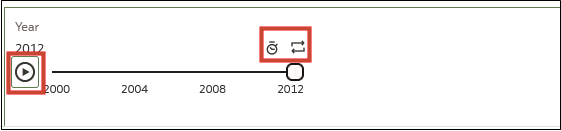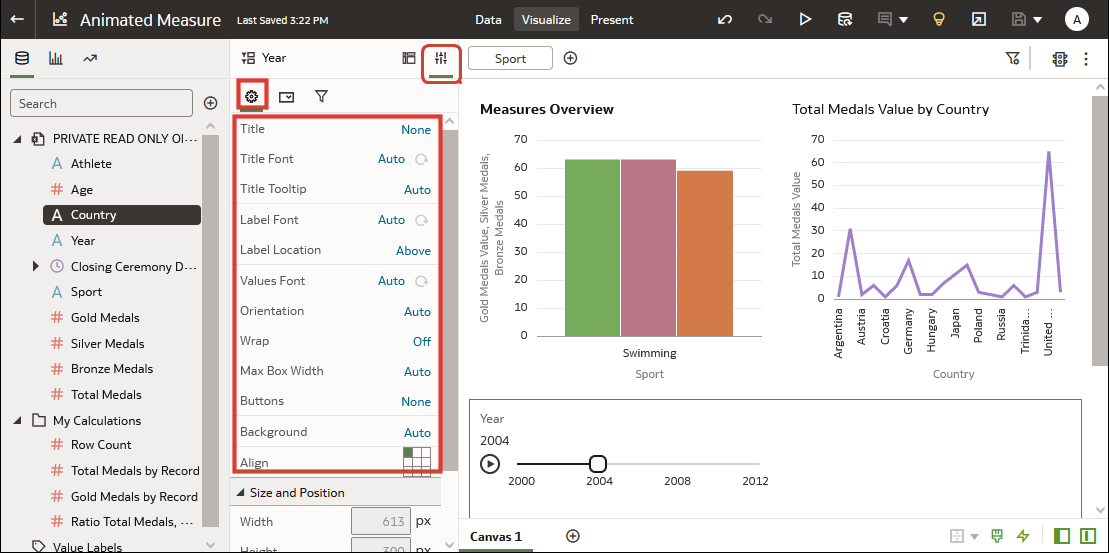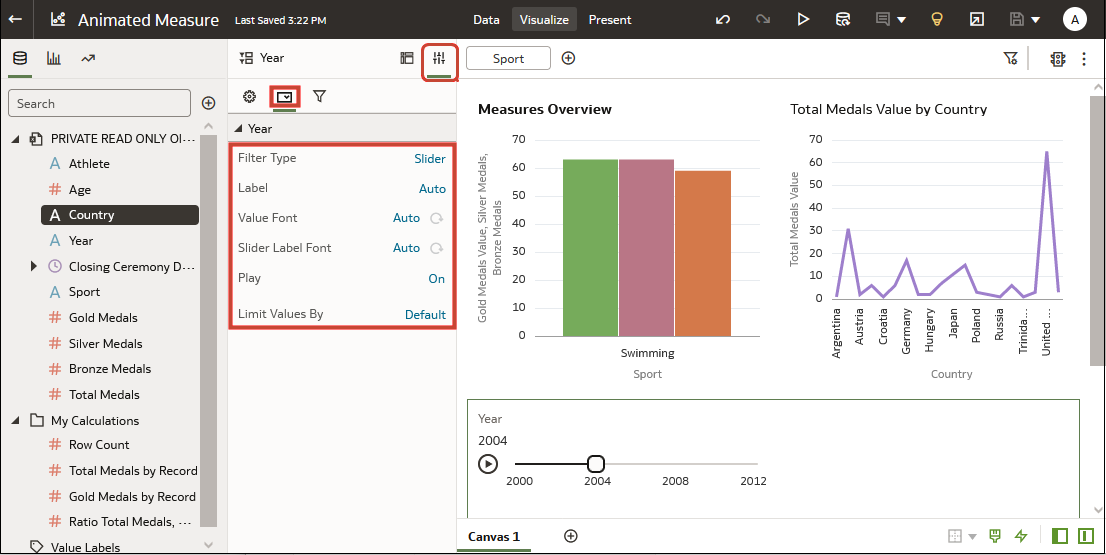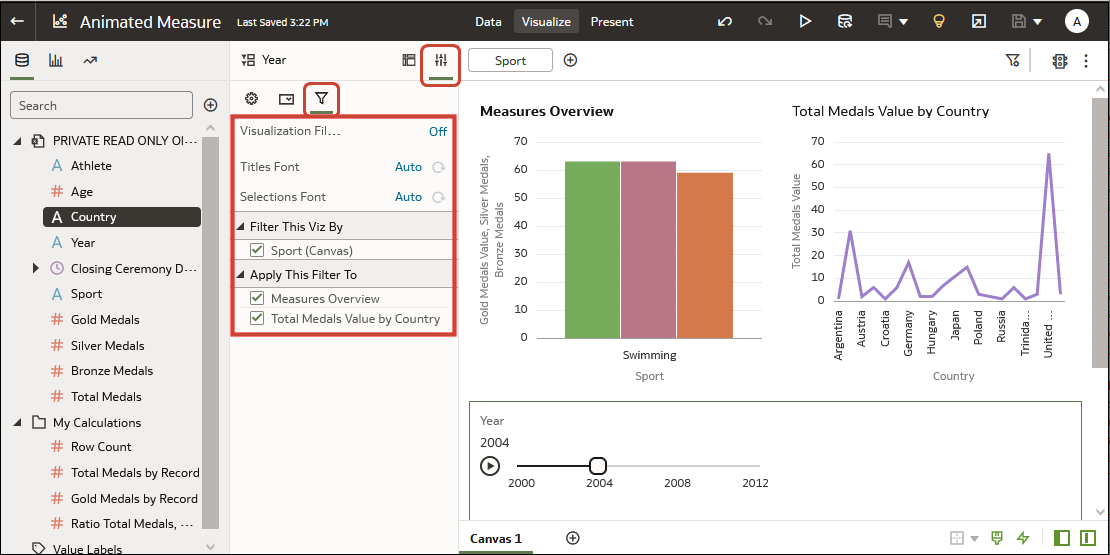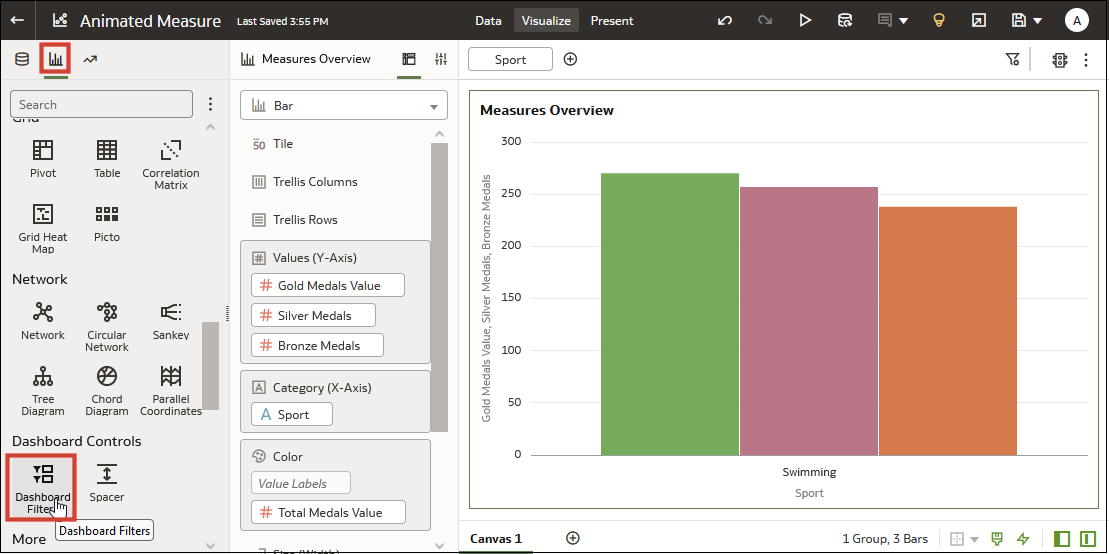スライダ・ダッシュボード・フィルタを使用したビジュアライゼーションのフィルタ処理およびアニメーション化
スライダ・ダッシュボード・フィルタを使用して、ビジュアライゼーションのフィルタ処理とアニメーション化を行い、データがどのように変化するかを動的に表示します。
スライダ・ダッシュボード・フィルタを使用したビジュアライゼーションのフィルタおよびアニメーション化の概要
スライダ・ダッシュボード・フィルタをキャンバスに追加して、ビジュアライゼーションをアニメーション化し、時間などの特定のディメンションでデータがどのように変化するかを動的に表示できます。
ワークブック作成者は、ダッシュボード・コンシューマがディメンション値を対話的に選択したり、タイムラプス・ビデオやアニメーションのようにディメンション値を自動的に再生したりできるように、スライダ・フィルタを構成できます。
たとえば、2000年から2012年までに各国が獲得した金、銀、銅のオリンピック・メダルの数とメダルの総数を分析できます。自動再生がオンに設定されている場合、フィルタが各年を自動的に再生すると、ビジュアライゼーションは動的に変化します。この例では、最初のビジュアライゼーションには水泳で獲得されたメダル数が表示され、2番目のビジュアライゼーションには国別の獲得メダル数が表示されています。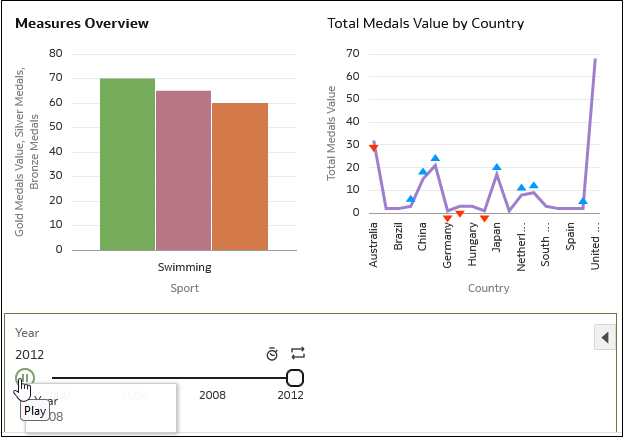
図slider-playing-present.pngの説明が続きます
機能:
- このスライダには、ディメンションベースの値がアニメーション・コントロール「再生」、「速度」および「繰返し」とともに表示されます。
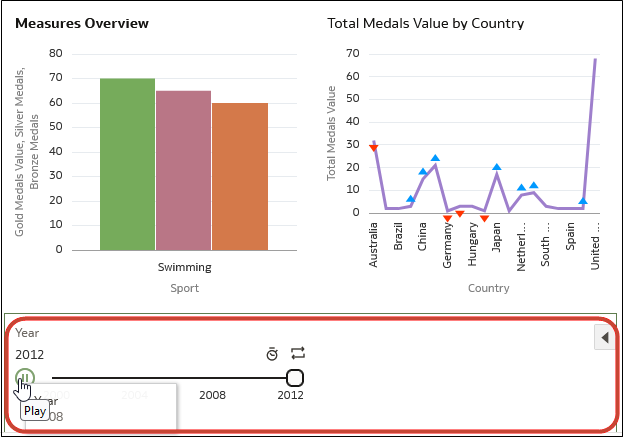
図slider-dashboard-filter.pngの説明 - 自動再生が有効になっている場合、コンシューマは「再生」ボタンを使用してアニメーションを開始および停止でき、「速度」オプションと「繰返し」を使用して再生を制御できます。
- この例のビジュアライゼーションでは、上向きの青い三角形が獲得メダルの増加を示し、下向きの赤い三角形が獲得メダルの減少を示しています。
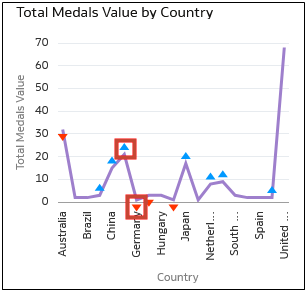
図slider-visualization.pngの説明が続きます
スライダ・ダッシュボード・フィルタのすべての側面を構成できます:
- 「一般」タブでは、タイトルや、タイトル、ラベル、値のフォント、背景や配置などのその他のオプションを変更できます。
- 「フィルタ・コントロール」タブで、ラベル、値のフォントおよび再生オプションを変更できます。アニメーションのように時間値を通しで自動的に再生するには、「再生」を「オン」に設定します。または、ダッシュボード・コンシューマが対話的に時間値を選択できるようにするには、「再生」を「オフ」に設定します。
- 「フィルタ」タブで、フォントを選択でき、どのビジュアライゼーションが更新または"再生"されるかをダッシュボード・フィルタで指定できます。